Töltse le a törölt WhatsApp üzeneteket a Samsung Galaxy S7 készüléken
Több mint 1 milliárd felhasználójával a WhatsApp az egyik legnagyobb közösségi üzenetküldő alkalmazás. Az alkalmazás minden bizonnyal felváltotta az ősi üzenetküldési gyakorlatot, és támogatja az olyan hozzáadott funkciókat is, mint a hang- és videohívás. Ha elvesztette a WhatsApp üzeneteit, ne aggódjon. Ebben az informatív cikkben megtanítjuk, hogyan lehet letölteni a törölt WhatsApp üzeneteket a Samsung S7 készüléken. Kezdjük vele!
1. rész: Hogyan lehet letölteni a törölt WhatsApp üzeneteket a biztonsági másolatokból?
A WhatsApp lehetővé teszi, hogy biztonsági másolatot készítsen a csevegéseiről. Ha ezt rendszeresen megteszi, akkor bármikor azonnal visszakeresheti üzeneteit. Előfordulhat, hogy üzenetei véletlenül törlődnek, vagy elveszítheti WhatsApp-adatait egy rosszindulatú program vagy bármilyen nem kívánt forgatókönyv miatt. Még akkor is visszaállíthatja adatait a régi biztonsági másolatból, ha egyik telefonról a másikra vált. Az alábbi lépések végrehajtásával megtudhatja, hogyan kérheti le a törölt WhatsApp üzeneteket a Samsung S7 készüléken.
1. Először is, előzetesen biztonsági másolatot kell készítenie adatairól. Ehhez lépjen a WhatsApp irányítópultján a „Beállítások” lehetőségre.
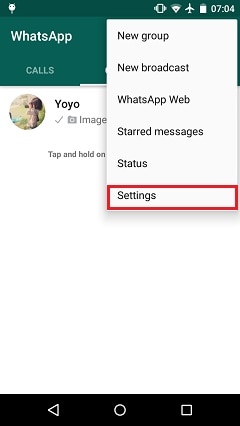
2. Az összes rendelkezésre álló lehetőség közül válassza ki a „Csevegés és hívások” funkciót a folytatáshoz.

3. Most csak érintse meg a „Backup Chats” opciót, és várjon egy kicsit. A WhatsApp automatikusan elmenti az üzeneteket, és időben biztonsági másolatot készít. Ha akarja, a biztonsági másolatot a Google meghajtóra is mentheti.
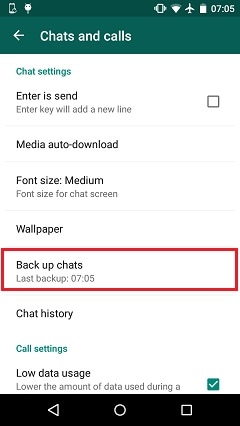
4. Ha a jövőben elvesztette a WhatsApp üzeneteit, egyszerűen választhatja, hogy újra telepíti az alkalmazást a mobiljára. Miután összekapcsolta az előző számával, a WhatsApp felismeri a csevegés biztonsági másolatát. Ezenkívül a Google meghajtóról is másolható. Egyszerűen érintse meg a „Visszaállítás” opciót, és válassza ki a biztonsági mentési fájlt. Várjon egy kicsit, mert a WhatsApp visszaállítja az adatokat. Ha kész, csak érintse meg a „Folytatás” gombot, hogy élvezze szolgáltatásait a korábban törölt adatokkal.

2. rész: Hogyan lehet visszaállítani a törölt WhatsApp üzeneteket biztonsági másolatok nélkül?
Ha még nem készített biztonsági másolatot WhatsApp üzeneteiről, akkor nem tudja követni a fent leírt folyamatot. Ezenkívül valószínű, hogy a biztonsági másolat visszaállítása után nem tudja visszakeresni a médiafájlokat és a mellékleteket. Ne aggódj! Még ha nem is készített időben biztonsági másolatot WhatsApp-üzeneteiről, akkor is helyreállíthatja őket Android Data Recovery.
Ez a DrFoneTool eszközkészlet része, és az első adat-helyreállító szoftver a Samsung S7 számára. Ezért biztonságos és megbízható módot nyújt az adat-helyreállítási művelet végrehajtására. Már több mint 6000 eszközzel kompatibilis, és Mac és Windows rendszeren is fut. Mivel a WhatsApp üzenetek a telefon elsődleges tárhelyén vannak tárolva, az Android Data Recovery segítségével előre nem látható helyzet után is könnyedén visszakaphatja őket.

DrFoneTool eszköztár – Android Data Recovery
A világ első androidos okostelefon- és táblagép-helyreállító szoftvere.
- Állítsa helyre az Android-adatokat Android-telefonja és -táblagépe közvetlen beolvasásával.
- Tekintse meg és szelektíven állítsa helyre, amit szeretne Android telefonjáról és táblagépéről.
- Támogatja a különféle fájltípusokat, beleértve a WhatsApp-ot, az üzeneteket és névjegyeket, valamint a fényképeket és videókat, valamint a hangokat és dokumentumokat.
- 6000+ Android-eszközmodellt és különféle Android operációs rendszereket támogat, beleértve a Samsung S7-et is.
Windows felhasználók számára
Ha Windows PC-vel rendelkezik, az alábbi lépések végrehajtásával megtudhatja, hogyan kérheti le a törölt WhatsApp üzeneteket a Samsung S7 készüléken.
1. Először is töltse le az Android Data Recovery programot a hivatalos webhelyéről itt. Telepítse a rendszerére, majd indítsa el a következő képernyő megjelenítéséhez. A folyamat elindításához válassza az „Adat-helyreállítás” lehetőséget.

2. Most USB-kábellel csatlakoztassa telefonját a rendszerhez. Ez előtt engedélyezze az USB hibakeresés funkciót. Ehhez előzetesen engedélyeznie kell a Fejlesztői beállításokat. Ezt úgy teheti meg, hogy meglátogatja a Beállítások > A telefonról menüpontot, és hétszer megérinti a „Build Number” elemet. Ezt követően keresse fel a Fejlesztői beállításokat, és engedélyezze az USB hibakeresés funkciót. Amikor csatlakoztatja eszközét a rendszerhez, megjelenhet egy előugró ablak az USB hibakeresési engedélyével kapcsolatban. Csak érintse meg az „Ok” gombot a megerősítéshez.

3. A felület kéri, hogy válassza ki a lekérni kívánt adatok típusát. Válassza a „WhatsApp üzenetek és mellékletek” lehetőséget, és kattintson a „Tovább” gombra a folytatáshoz.

4. Válassza ki az adat-helyreállítási módot. Alapértelmezés szerint ez már Standard módként van beállítva. Ha testre szeretné szabni, válassza a Speciális módot, és kattintson a „Start” gombra a helyreállítási folyamat elindításához.

5. Várjon egy kicsit, amíg az Android Data Recovery átvizsgálja az eszközt, és előnézetet biztosít azokról az adatokról, amelyeket sikerült lekérni. Ha egy felugró üzenetet kap az eszközén a Superuser engedélyével kapcsolatban, egyszerűen fogadja el azt.

6. Végül csak válassza ki a lekérni kívánt WhatsApp-adatokat, és kattintson a „Visszaállítás” gombra a visszaállításhoz.

3. rész: A fenti két helyreállítási módszer összehasonlítása
Két különböző módot kínálunk a WhatsApp üzenetek lekérésére. Mindazonáltal mindkét technika meglehetősen jellegzetes jellegű. Az első módszer csak akkor valósítható meg, ha már készített biztonsági másolatot az alkalmazás adatairól. Legtöbbször nem készítünk időben biztonsági másolatot csevegéseinkről. Ha a közelmúltban nem készített biztonsági másolatot a csevegéseiről, akkor előfordulhat, hogy ezzel a technikával nem fog gyümölcsöző eredményeket elérni. Ezenkívül előfordulhat, hogy nem kapja vissza a mellékleteket, mivel elsősorban csak a szöveges üzenetekről készít biztonsági másolatot.
Másrészt a DrFoneTool Android Data Recovery segítségével megpróbálhatja visszakeresni az üzeneteit, még akkor is, ha még nem készített biztonsági másolatot. Ha Android-eszköze idő előtt leállt, akkor ezzel a módszerrel mentheti a WhatsApp-üzeneteket. Az első módszernél, mivel a biztonsági másolatot magában a telefon memóriájában tárolják, az összes adat elvesztése utáni visszaszerzésének esélye meglehetősen kilátástalan. Bár bármikor átviheti a biztonsági másolatot egy Google Drive-ra, de ha nem hajtotta végre ezt a szükséges lépést, előfordulhat, hogy soha nem kapja vissza az adatokat.
Ezért, ha a közelmúltban nem készített biztonsági másolatot adatairól, vegye igénybe a DrFoneTool Android Data Recovery szolgáltatásának segítségét. Egyszerűen kövesse a fenti utasításokat, és kérje vissza elveszett vagy törölt WhatsApp üzeneteit.
Reméljük, hogy megtudhatja, hogyan kérheti le a törölt WhatsApp-üzeneteket a Samsung S7 készüléken az oktatóanyag elvégzése után. Ha továbbra is kétségei vannak a teljes helyreállítási folyamattal kapcsolatban, nyugodtan tudassa velünk az alábbi megjegyzésekben.
Legfrissebb cikkek

